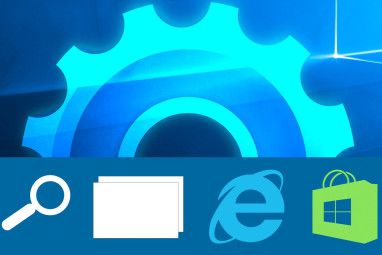这些超便携式产品无法容纳巨大的大型硬盘驱动器。当今大多数下线的设备都配备了超轻,超快的SSD内存。但是SSD的价格不菲。从字面上和形象地。这些昂贵的驱动器(尽管每天都在进步)仍然无法达到电磁驱动器的容量。从本质上讲,这意味着您必须非常小心地控制数据使用。
无论是限于4 GB的Netbook还是256 GB的Ultrabook,担心Netbook的存储空间都很难过。以下是一些可用于增加内存受损设备的可用内存的提示。
1。外部硬盘驱动器
解决我们困境的最明显方法是使用外部硬盘驱动器。它们比以往任何时候都便宜,并且可以轻松为您带来最大的设备存储空间增长。在撰写本文时,甚至2.5英寸的型号也能够提供100到200美元的TeraBytes(千兆字节)数据。您必须在路上携带其他设备。钱包大小的2.5英寸硬盘驱动器可安装在夹克口袋中,并且(除非另有说明)不需要外部电源。 3.5英寸型号可提供更多存储空间,且价格更高,但通常需要外部电源,并且可能会破坏您购买便携式计算机的目的。
2。 USB记忆棒
USB记忆棒比梯子低了一步。与从外部硬盘驱动器中获得的汁液不同,它们肯定是便携式的。仍然可以使用“拇指驱动器"一词来准确地描述体积更大的型号,并且可以轻松地放入口袋。您愿意掏出足够的钱。对于我们而言,迷你闪存驱动器甚至更合适。您将无法获得足够的存储空间,但是这些小型设备可以舒适地放置在设备的USB端口中,而您只需花费一个可用端口即可将它们留在这里。
3。 SD卡
如果您的设备配备了SD卡插槽,则最好使用USB记忆棒。如果您的SDHC(SDHC)插槽具有或多或少的价格,则价格和存储功能都差不多。

SD优于USB的主要优点是实用性。您可以将SD卡留在设备中,并且可能不会像USB端口那样错过SD卡插槽。由于大多数SD卡插槽的设计方式,可以使用从设备侧面突出很少的卡或微型SD适配器。

如上图所示,Nifty MiniDrive是一个(完全资助并已经发货)KickStarter项目,为不同型号的MacBook机型生产micro-SD适配器,完美地融合在一起。
4。更换内部驱动器
如果您正在寻找大容量的终极便携式硬件解决方案,则可以随时更换内部存储器。不过,大多数设备都不提供对内部存储器的快速访问,因此您可能需要稍微动手。首先,请先:去Google检查设备正在使用哪种内存。

如果您的设备具有2.5英寸(磁性或SSD)硬盘驱动器和/或光盘驱动器,则可以更换淘汰其中之一以获得更大的硬盘。 2.5英寸SSD和HDD磁盘都可以互换,但是为SSD节省额外的钱可以使磁盘速度更快,功耗更低。请查看Joel Lee的有关固态驱动器如何工作的文章。

如果您的设备使用的是SSD模块(例如,如上所示),则您需要做一些其他研究以使这项工作。其中大多数是特定于硬件的,尽管您经常可以在NewEgg之类的站点上找到替换硬件,但需要考虑其他因素。如果将内存焊接(或更糟的是用胶水粘合)到主板上,则可能希望完全不使用它。如果您的设备没有简便的方法可以通过USB重新安装操作系统,或者您只想保留数据,则还需要克隆硬盘。无论如何,您都需要查找特定于设备的教程。尝试在Google上搜索与更换内存有关的设备名称和型号。
请记住,除非制造商可以轻松访问硬盘,否则您需要打开设备。这可能会使保修失效,如果滑倒,可能会损坏敏感的电子设备。如果您走这条路,后果自负。
5。自定义Mod
取决于设备的品牌和型号,可能需要对设备进行更精细的修改,才能为设备添加更多存储空间。像上面的类别一样,这要求您搜索特定的设备。为了给您一个想法,Bit-Tech写了一篇很棒的文章,详细介绍了如何将USB驱动器放入早期型号的Asus Eee PC中,以及从本质上将其焊接到USB端口的内部连接之一。
这些Mod通常会要求您焊接并使设备的保修无效。同样,如果您选择这样做,则后果自负。
您对额外的上网本存储的需求量有多大,您会采取什么方式?在文章下方的评论中添加一行,并告诉我们您将采用的方法!